Сервис «Ютуб» можно смело назвать самым популярным видеохостером во всем мире. На этом ресурсе можно найти практически все что угодно: фильмы, музыкальные клипы, познавательные и образовательные передачи, новости, трейлеры и многое другое.
Чтобы пересмотреть весь имеющийся у сервиса контент, не хватит и целой жизни. Разработчики год от года совершенствуют свое детище, делая ресурс более удобным, понятным и доступным. У владельцев персональных компьютеров с последним пунктом проблем не возникает: открыли привычным движением руки браузер и перешли на сервис.
Особенности телефонных прошивок
Но обладатели смартфонов иногда испытывают серьезные проблемы с доступом к видеохостеру. В этом случае понадобится грамотно установить «Ютуб» на телефон. «Андроид»-гаджеты в большинстве своем имеют предустановленное приложение от этого хостера, наряду с ворохом других программ от «Гугл». Но некоторые прошивки идут, что называется в чистом виде, с минимальным набором ПО.
Итак, попробуем разобраться, как установить «Ютуб» на телефон и сделать это максимально безболезненно как для самого мобильного гаджета, так и для его владельца. Процесс донельзя прост и не отнимет много времени. С ним справится даже новичок.
Подготовка к установке
Перед тем, как установить «Ютуб» на телефон, нелишним будет просмотреть все виджеты на рабочем столе и в меню. Вдруг приложение уже инсталлировано. В этом случае достаточно просто нажать на него, и программа должна обновиться в автоматическом порядке. И не забудьте включить передачу данных на смартфоне.
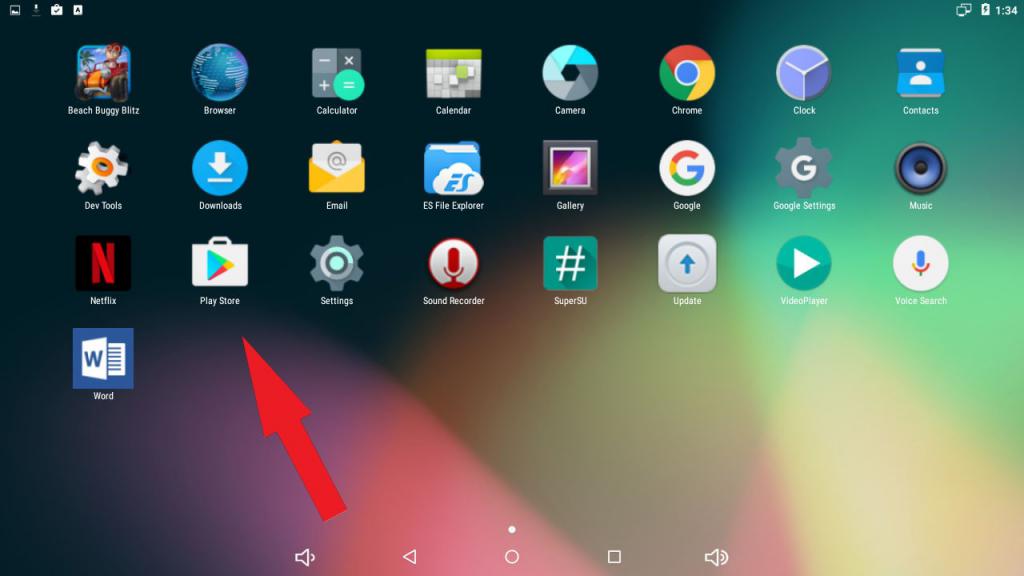
Если же ярлыка сервиса нигде не видно, то придется установить «Ютуб» на телефон посредством «Плей Маркета» (Play Market/ Play Store). Ярлык последнего должен быть где-то на рабочем столе или в меню. Если и его нет, то нужно искать иконку Google. И по нажатию на нее выбрать «Плей Маркет».
Установка
После открытия «Плей Маркета» необходимо в верхней части экрана тапнуть на строку поиска. Далее вбить слово «Ютуб» или YouTube. Выбираем первый предложенный вариант и попадаем на основную страницу приложения.
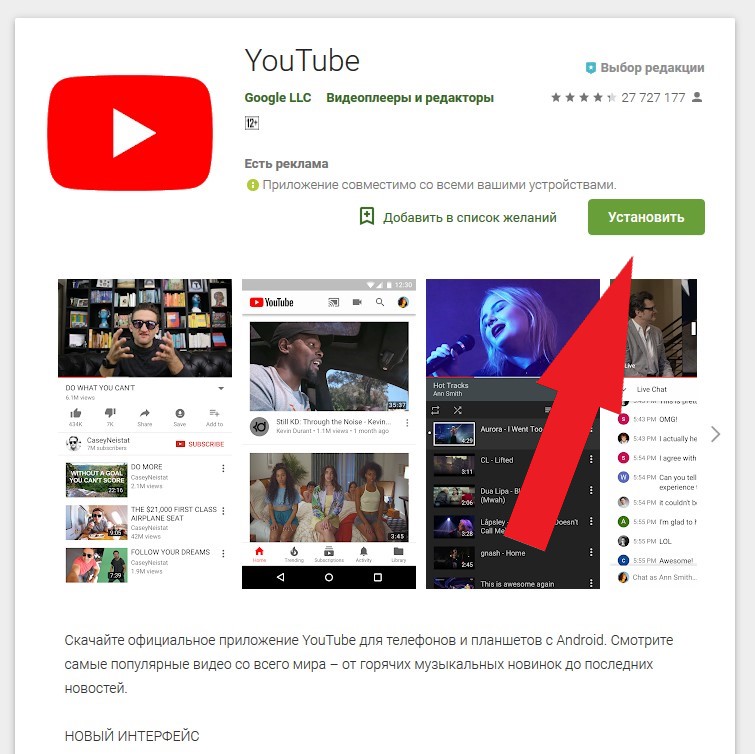
Здесь можно полистать скриншоты, посмотреть отзывы или сразу нажать на зеленую кнопку установить «Ютуб» на телефон. Если на вашем гаджете сервис уже инсталлирован, то активным зеленым цветом будет подсвечена кнопка «Обновить».
Затем дожидаемся конца загрузки и «Плей Маркет» можно закрывать. Ярлык сервиса должен появится на основном рабочем столе вашего гаджета. Если его нет, то он точно будет в списке установленных приложений, откуда его можно «вытащить» на главный экран.
Установить YouTube на телефон и ПК: официальные ссылки и инструкция
Ютуб – это второй по популярности сайт в мире. Знаете ли вы, что каждый пользователь сервиса в среднем проводит в нем по 2 часа в день? 23,3 миллиарда посещений в месяц – эта цифра просто ошеломляет! В статье мы рассмотрим, как ютуб установить на телефон или компьютер.
Конечно, есть куда более полезные занятия, чем бессмысленное времяпрепровождение за просмотром видеороликов. И нужно контролировать себя в этом. Если у вас очень много свободного времени, лучше найдите себе хороших друзей или займитесь каким-нибудь хобби!

Содержание
- Как установить Youtube на телефон
- Android
- iOS
- Как установить Ютуб на ПК
- Выводы
Как установить Youtube на телефон
В интернете сегодня очень много ресурсов, которые предлагают бесплатно скачать приложение. Но стоит пользоваться только официальными источниками. Для телефонов, работающих на базе Android, это магазин приложений Google Play Market. Для iOS это App Store.
Если вы никогда раньше не скачивали приложения самостоятельно, вам поможет наша инструкция для новичков.
Android
- Перейдите на официальную страницу приложения Youtube в Google Play
- Обратите внимание на кнопки, которые появились в интерфейсе. В зависимости от того, установлено ли у вас мобильное приложение, значение этих кнопок может быть разным. Чаще всего на современных смартфонах отображаются кнопки «Обновить» и «Открыть». Это значит, что ютуб уже загружен, и вам осталось лишь найти его в списке своих приложений. Если же вы видите кнопку «Установить», то смело жмите на нее и следуйте подсказкам на экране.

iOS
Процедура установки на смартфоны и планшеты компании Apple ничем не отличается от работы с Андроид. Просто перейдите на официальную страницу в магазине App Store.
Как установить Ютуб на ПК
Существует ли официальное приложение YouTube, которое бы работало на операционной системе Windows или Mac? Нет! Разработчики считают, что на компьютере пользоваться сервисом полноценно лучше с помощью браузера.
И это правильно! Зачем тратить время и нервы на скачивание и установку программы, когда ютуб полностью раскрывает все свои возможности именно в браузере?
Но для тех, кто любит поэкспериментировать и хочет расширить свои познания в области владения технологиями, можно попробовать следующий подход.
- Установите на ПК эмулятор нужной для вас операционной системы. Например, с помощью приложения BlueStacks. Как это сделать, тема другой руководства, и мы обязательно опубликуем на сайте инструкцию в ближайшем будущем. Так что следите за новостями и ставьте проект ТелкомДом.Ком в закладки.
- Выполните установку мобильного приложения привычным для смартфона способом, как это описано в руководстве выше.

Выводы
Вы можете найти массу разных предложений, где и как можно скачать и установить ютуб на телефон или компьютер. Не стоит пользоваться ссылками с неизвестных сайтов. Мы опубликовали для вас ссылки на официальные страницы в магазинах приложений. Пользуйтесь легальным софтом, и это обезопасит ваши устройства от действий мошенников.
Понравилось?
На чтение 6 мин. Просмотров 711 Опубликовано 05.07.2020 Обновлено 05.07.2020
 Смотреть видео с планшета или смартфона можно на сайте YouTube. Но такой способ просмотра не всем удобен. Поэтому можно воспользоваться приложением YouTube Android без запуска браузера. Оно устанавливается через Google Play (раньше называлось Android Market). Нужно зайти на смартфоне или планшете в раздел «Настройки», там найти значок приложения YouTube. Далее следует нажать кнопку «Установить», а затем — «Загрузить».
Смотреть видео с планшета или смартфона можно на сайте YouTube. Но такой способ просмотра не всем удобен. Поэтому можно воспользоваться приложением YouTube Android без запуска браузера. Оно устанавливается через Google Play (раньше называлось Android Market). Нужно зайти на смартфоне или планшете в раздел «Настройки», там найти значок приложения YouTube. Далее следует нажать кнопку «Установить», а затем — «Загрузить».
Ознакомиться с каталогами и рейтингами приложений на Андроид можно по ссылке — https://apkon.net.
Содержание
- Установка YouTube на Android
- Приложение Go
- Просмотр и скачивание
- Сервисы без рекламы
- Модули Xposed Adaway
- Your Tube Plus
- Background Playback
Установка YouTube на Android
В приложении просматривать видео намного удобнее, потому что не нужно использовать интернет-браузер. Можно установить на Android YouTube Go — это урезанная версия. В ней можно самостоятельно выбрать качество видео или скачать его, чтобы посмотреть позже.
Сервис особенно удобен тем пользователям, у которых трафик интернета ограничен. YouTube Go — более удобный и легкий сервис, чем обычный. Сейчас он доступен только в Индонезии и Индии, но есть способ установки и для России. В других государствах нет возможности загрузки без VPN, но можно применить лёгкий и простой интерфейс сервиса.
Приложение Go
Для жителей Индонезии и Индии есть возможность скачивания программы из Play Market. Для других стран применяется обходной путь. Наиболее легкий способ установки — воспользоваться APK Mirror. На телефон или планшет устанавливается APK-файл, который впоследствии открывается для дальнейших настроек. Не нужно волноваться: сервис Apk Mirror для YouTube Андроид — это законный и надежный источник. Как будет происходить установка, зависит от настроек безопасности.
 Чтобы программа скачалась без проблем, нужно сделать следующие действия:
Чтобы программа скачалась без проблем, нужно сделать следующие действия:
- Зайти в меню смартфона «Настройки».
- Перейти в подпункт «Безопасность».
- Убедиться, что включена функция «Неизвестные источники».
Если пользователь владеет новым телефоном на базе Android 8.0 Oreo, то ситуация с настройками будет сложнее. Чтобы установить YouTube на Android 8.0 Oreo, необходимо выполнить следующее:
- Перейти в меню «Настройки».
- Затем зайти в «Приложения и уведомления».
- Далее нужно разрешить применение браузером установку приложений.
 Когда сервис запустится впервые, то пользователь увидит много рекомендуемых видео. Программа Go отличается от стандартной тем, что нет «Подписок», «Библиотеки», «Действий» или «Трендов». К таким функциям нет доступа. В YouTube Go отсутствует кнопка трансляции видео на телевизор, нет возможности для загрузки своих видеороликов. В урезанном приложении появилась новая функция — кнопка для шаринга уже имеющихся видео совместно с другими пользователями (не используется мобильная пропускная способность).
Когда сервис запустится впервые, то пользователь увидит много рекомендуемых видео. Программа Go отличается от стандартной тем, что нет «Подписок», «Библиотеки», «Действий» или «Трендов». К таким функциям нет доступа. В YouTube Go отсутствует кнопка трансляции видео на телевизор, нет возможности для загрузки своих видеороликов. В урезанном приложении появилась новая функция — кнопка для шаринга уже имеющихся видео совместно с другими пользователями (не используется мобильная пропускная способность).
Пользовательский интерфейс Go очень простой и распространяется на все видеоролики. Отсутствует раздел комментариев, нет кнопки для подписок на каналы, нельзя комментировать ролики.
Для некоторых пользователей отсутствие кнопок — это недостаток. Но для других это преимущество, потому что ничего не отвлекает от просмотра видео.
Просмотр и скачивание
Когда выбран ролик для просмотра, нужно определить желаемые качества. Необходимо нажать клавишу «Просмотреть» или «Скачать». Доступен быстрый просмотр видео, для чего необходимо нажать на миниатюру. Действие позволяет просматривать несколько кадров. Это удобно, когда нужно убедиться в качестве воспроизведения.
В YouTube Go недоступны для скачивания ролики, что разочарует многих пользователей, но этот вопрос юридический, а не технический. YouTube Go — это приложение, рекомендуемое для пользователей, которые хотят установить лёгкое обеспечение, не требующее интернет-трафика.
Сервисы без рекламы
Сейчас реклама присутствует везде, и Ютуб не исключение. Она возникает в виде баннеров, надоедливого контента, часто встроена в видео. Есть случаи, когда реклама длится дольше, чем сам клип. Оказывается, можно избежать этого, но понадобится установить специальное приложение, избавляющее от надоедливой рекламы. Оно может быть с вырезанным таргетингом или вовсе без него.
Приложение не привязано к аккаунту Google, поэтому не получится войти под своим именем. Для установки YouTube без рекламы не нужно использовать Root права. Версия полезна тем пользователям, у которых нет доступа к рут-правам. Чтобы отключить рекламу в стандартном приложении, нужно обладать суперправами.

Все знают, какой вид рекламы бывает в стандартном приложении из Play Маркета. Для установки приложения без рекламы нужно скачать программу, затем подключить опцию в настройках, поставить галочку напротив пункта «Неизвестные источники».
Далее нужно разрешить опцию «Сторонние приложения». После загрузки файл нужно установить, как обыкновенную программу, на Android. Теперь можно смотреть любые видеоролики без рекламы.
Минусы YouTube без рекламы:
- Некоторым пользователям покажется неудобным использование приложения, потому что не получится войти в свой аккаунт.
- Версия не имеет привязки к Play Маркету.
- Не будут приходить обновления от Google.
Модули Xposed Adaway
Если надоело обычное приложение Ютуб на телефоне, то его можно прокачать. Существует несколько способов, как избавиться от рекламы. Главные помощники — это модули Xposed. Основные требования, которые понадобятся для установки:
- Доступ к Рут-правам.
- Установка Xposed Framework.
- Скачивание функционального приложения с Play Маркета.
В версии Ютуб на компьютере убирают рекламу с помощью особого расширения для браузера. На Ютуб для смартфона устанавливается специальный Xposed модуль, который называется YouTube Adaway.

Adaway для программы YouTube не приносит никаких изменений. После загрузки модуля сразу начинается его работа. Не понадобятся никаких дополнительных настроек. Плюсы YouTube Adaway:
- Кроме видеорекламы, блокируются логотипы каналов.
- Нет рекомендаций для клипов.
Просмотр видео с модулем намного комфортней и приятнее.
Your Tube Plus
Модуль Xposed автоматизирует функциональность у приложения, которое исполняется при работе программного обеспечения. Например, пользователь самостоятельно выбирает, какой пункт видеохостинга станет грузиться в автоматическом режиме. Кроме основных вкладок, имеется возможность на основном экране установить вкладку «Плейлисты». Ещё можно установить группы для клипов.
Если загрузить приложение Ютуб на старый смартфон Андроид 4.1 и больше, то оно станет незаменимым помощником для своего владельца. Приложение позволяет устанавливать предельно допустимое разрешение, можно «обмануть» проверку сопоставимости смартфона с полномочиями сервиса. Гуглом было введено сокращение аппаратной и программной долей Android для Ютуба. Если у смартфона слабое APK и оно работает на Андроид 4.1, то нельзя выбрать качество больше, чем 360p и 480p.
 При активации Your Tube Plus у пользователя появляется возможность выбрать качество 1080p, 1440p и другое, которое доступно в видео. У модуля есть нюансы, которые необходимо учитывать. Он функционирует только в заданной модификации приложения, то есть если будет обновление у Ютуб, то следует самостоятельно обновить модуль. Его плюсы:
При активации Your Tube Plus у пользователя появляется возможность выбрать качество 1080p, 1440p и другое, которое доступно в видео. У модуля есть нюансы, которые необходимо учитывать. Он функционирует только в заданной модификации приложения, то есть если будет обновление у Ютуб, то следует самостоятельно обновить модуль. Его плюсы:
- Он нужен для оптимизирования сервисов, которые можно skachat dlya Android.
- Позволяет перематывать клипы и выстраивать громкость в плеере жестами.
- В официальной версии есть другой метод перемотки двойным щелчком, но он неудобный, поэтому сервис актуален для многих пользователей.
Background Playback
Для применения приложения Ютуб Андроид в качестве музыкального плеера официальному сервису недостает функциональности и функционирования в фоновом режиме. У него есть подобное право, но оно открыто только для подписчиков YouTube Red.
Модуль разрешает свернуть плеер или выключить экран у смартфона, музыка будет воспроизводиться в режиме фона.
Когда модуль установлен и активирован, ресурс начинает идентифицировать возникновение новой программы, как часть программного обеспечения YouTube Red.
Пожалуй, каждый человек, живущий в современном мире, знает о таком видеохостинге, как YouTube. Площадка появилась в 2005 году, но свою нынешнюю популярность она начала обретать лишь в 2010-е годы. С каждым месяцем растет аудитория и, кажется, что у Ютуба нет конкурентов на поприще сервисов для просмотра видеоконтента.
Содержание
- Возможности YouTube
- Преимущества и недостатки приложения
- Как установить YouTube
- Аналогичные приложения
Возможности YouTube

За время своего существования YouTube претерпел серьезные изменения. Если в начале пути площадка представляла собой один из сотен сервисов, куда пользователи могут выкладывать видеоролики, то сейчас Ютуб стал более серьезным. С его помощью свою популярность набирают молодые видеоблогеры, подписывающие первые рекламные контракты.
В числе основных функций Ютьюба следует выделить следующие:
- просмотр видеороликов со всего мира;
- возможность самостоятельно выкладывать видео и вести трансляции;
- встроенный редактор роликов;
- оформление подписки на интересующих авторов;
- спонсирование каналов;
- лента «Тренды», куда собираются самые популярные и актуальные видеоролики.
Несмотря на то, что YouTube является бесплатным сервисом, многим людям приходится вносить плату за получение дополнительных функций. В данном случае речь идет об отключении рекламы и доступе к эксклюзивному контенту.
Как бы то ни было, Ютуб был и остается практически идеально собранной площадкой, которая для многих людей заменила телевизор. В отличие от классического телевидения, пользователи могут смотреть видео в любой удобный момент, не привязывая себя к расписанию.
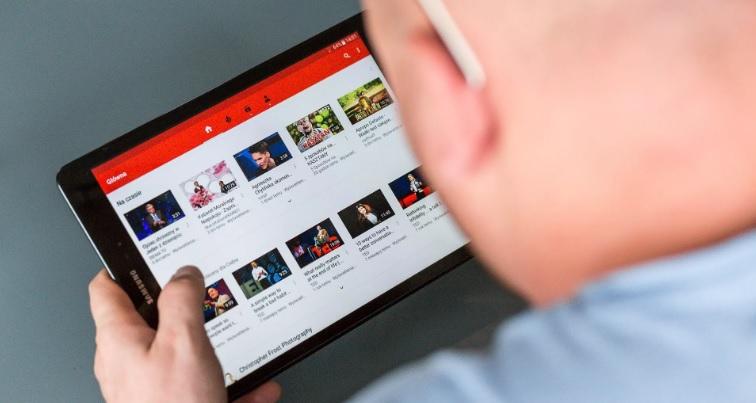
А еще люди, имеющие аккаунт на Ютьюбе, могут оставлять комментарии под роликами, общаться в чате трансляции и оценивать видео, которые выложены на хостинге. Таким образом, YouTube представляет собой целую социальную сеть со своим подходом к общению.
Особого внимания заслуживает видеоплеер YouTube. Он позволяет выбирать качество ролика вплоть до 4К, ускорять или замедлять воспроизведение, а также активировать показ субтитров. Причем в Ютьюбе работает функция автоматического создания субтитров для некоторых самых популярных языков мира.
К сожалению или к счастью, YouTube считается площадкой для молодого поколения. Если вы откроете вкладку «В тренеде», то с высокой долей вероятности увидите ролики от подростков и блогеров в возрасте до 20 лет. Но постепенно ситуация меняется. Взрослеет аудитория, а люди старшего поколения отказываются от классического телевидения, делая выбор в пользу Ютуба.
Помимо видеохостинга YouTube существует площадка для прослушивания музыки YouTube Music. Она доступна в рамках отдельного приложения, но в то же время все треки размещаются в главной программе Ютуб.
А еще вы можете ознакомиться с дополнительными фишками Ютуб, посмотрев следующий ролик.
Преимущества и недостатки приложения
Как и всегда, одними преимуществами дело не ограничивается. Наравне с плюсами Ютьюб имеет несколько заметных недостатков. Их тоже стоит принять во внимание, собираясь смотреть ролики через приложение или официальный сайт youtube.com.
Коллекция из миллионов разных роликов
Просмотр трансляций официальных телеканалов
Широкие возможности общения внутри приложения
Бесплатный доступ
Возможность выкладывать и редактировать ролики, а также вести прямые трансляции
Огромное количество рекламы, которая отключается за дополнительную плату
Несовершенные алгоритмы рекомендации роликов, из-за которых блогерам сложно обрести популярность без дополнительных финансовых вливаний
Жесткая цензура, автоматически блокирующая ролики, которые не соответствуют правилам площадки
Получается, что минусов у Ютуба не так уж и мало. Рядовой пользователь обратит внимание на 2 из них:
- реклама;
- цензура.
Первый вполне объясним, ведь YouTube – крупнейший видеохостинг. Он просто не может жить без рекламы, ведь именно на ней держится сервис. А вот цензура – это вещь, вокруг которой ходят ожесточенные споры.

Одни считают, что на Ютубе присутствует полная свобода слова, а другие люди негодуют после очередной блокировке контента. На YouTube нельзя выкладывать откровенные и жестокие сцены, а также ролики, содержащие эксплуатацию детского труда. Причем дело зачастую доходит до абсурда. Некоторые внешне безобидные ролики блокируются без объяснения, в то время как остальные продолжают набирать популярность даже без пометки 18+.
Но даже с такими значительными недостатками Ютьюб не теряет свою аудиторию, а только наращивает ее. Это значит, что любой человек, который следит за современными тенденциями, должен обязательно познакомиться с площадкой и оценить ее широкий функционал.
Как установить YouTube
Чтобы получить доступ к контенту, который размещен на площадке, необходимо установить официальное приложение. Причем процесс выполнения операции будет отличаться в зависимости от используемого устройства. На компьютерах и смартфонах установка производится по-разному. Более подробно расскажем об этом далее.
На компьютер
Пользователям ПК и ноутбуков не нужно заботиться об установке приложения Ютуба. Дело в том, что его попросту не существует. Но не стоит думать, будто это недостаток данных устройств. Напротив, отсутствие необходимости устанавливать отдельную программу – плюс, благодаря которому миллионы людей смотрят YouTube на персональных компьютерах.
Чтобы начать просмотр, понадобится браузер. Это может быть любое приложение от Mozilla Firefox до Internet Explorer. Совершенно не важно, какой браузер вы выберете, в любом из них Ютьюб будет работать без нареканий.
Открыв браузер, переходим на официальный сайт видеохостинга, расположенный по адресу youtube.com. Здесь вас встретит подборка рекомендованных видеороликов, а также функционал, присущий для всех платформ, на которых есть приложение Ютуб.
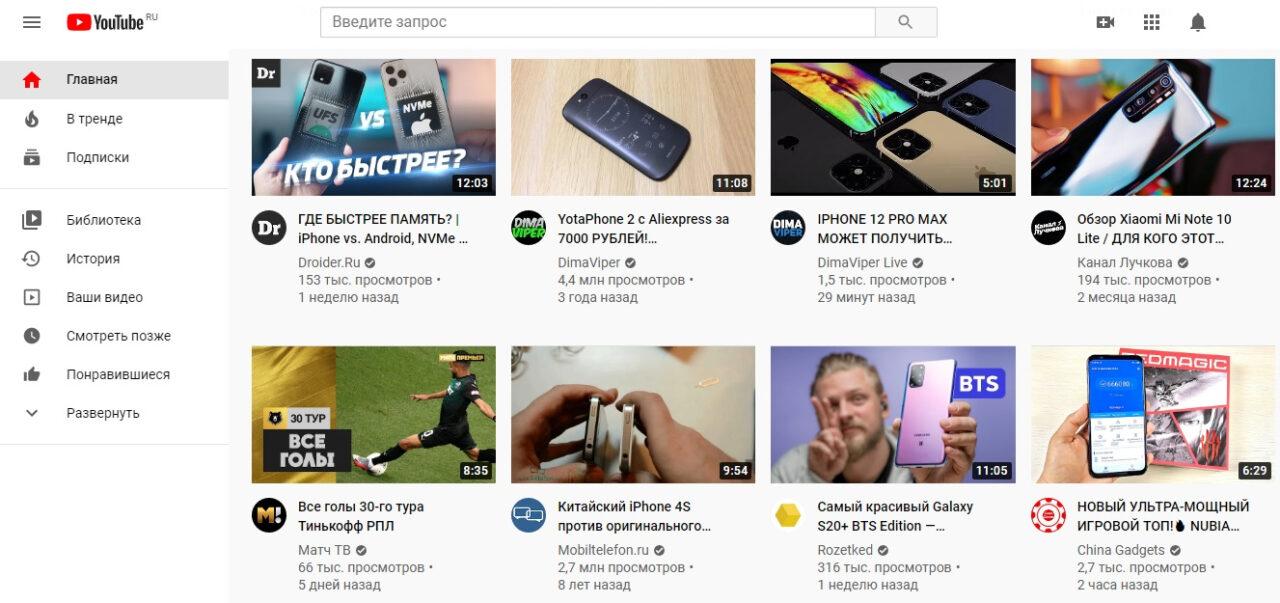
Также вы можете воспользоваться функцией удобного поиска или просмотром роликов из фида «Подписки». Для завершения просмотра достаточно закрыть вкладку с Ютубом или браузер целиком.
Доступ ко всем функциям YouTube, включая оформление подписок и возможность выложить собственный ролик, открывается после прохождения авторизации.
В то же время многие люди хотят, чтобы Ютуб на компьютере работал в рамках отдельного приложения. И хотя сделать это нельзя, есть отличный способ, позволяющий разместить окно YouTube на своем рабочем столе. О том, как активировать подобную фишку, вы узнаете из следующего видеоролика.
Установка на смартфон
В отличие от компьютера, смартфоны и планшеты требуют отдельной установки приложения YouTube. По умолчанию программа уже установлена на всех устройствах, сертифицированных компанией Google. О есть по сути отдельно ставить Ютьюб нужно лишь владельцам Айфонов.
Для этого откройте App Store и введите в поисковой строке запрос «Ютуб» или «YouTube». Первым приложением высветится официальный клиент Ютьюба, напротив которого нужно нажать кнопку «Загрузить». После этого начнется загрузка и автоматическая установка проги.
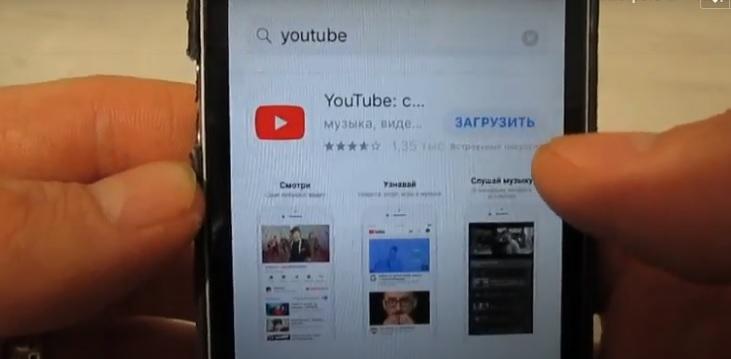
Внутри приложение Ютьюб практически не отличается от версии, предназначенной для Андроид-устройств. Можно пройти авторизацию, посмотреть любой видеоролик, поставить лайк или дизлайк.
Необходимость в отдельной установке YouTube потребуется тем, кто удалял системные приложения из памяти Android. В таком случае нужно открыть Google Play и в поисковой строке вбить «Ютуб». Напротив иконки с программой необходимо нажать кнопку «Установить» и дождаться завершения процесса.
На смартфонах Huawei и Honor, выпущенных после 2019 года, Ютьюб недоступен, как и любые другие сервисы Google. Смотреть видео можно только на сайте youtube.com.
Аналогичные приложения
Неправильно полагать, что YouTube – это единственный видеохостинг, позволяющий смотреть ролики со всего мира. Да, это самый популярный сервис в своем роде. Но у него есть целый ряд конкурентов, со списком которых вы можете познакомиться прямо сейчас.
| Название | Описание | Количество скачиваний |
| Rutube LiST | Сервис, негласно названный российским аналогом YouTube. На заре своего существования он действительно конкурировал с американской площадкой на российском рынке. Но сейчас на нем практически никто не выкладывает ролики, а большинство контента представлено передачами ТНТ. | Более 5 миллионов |
| Vimeo | Видеохостинг, сильно напоминающий Ютьюб. Здесь любой человек может выкладывать видеоролики, а также оценивать работы других авторов. Но, в отличие от YouTube, контент в Vimeo представлен короткими видео малоизвестных блогеров. | Более 10 миллионов |
| Dailymotion | Еще одна альтернатива, больше других напоминающая тот самый Ютуб. Приложение аккуратно оформлено, но русский язык пока не поддерживается. | Более 50 миллионов |
| YouTube Vanced | Это не самостоятельный видеосервис, а довольно красивая калька Ютьюб. Здесь собраны все ролики, имеющиеся на классическом YouTube, а все расширенные функции вроде просмотра в режиме окна или скачивания видео открываются без дополнительной платы. | Неизвестно |
На чтение 3 мин. Опубликовано 12.02.2021
Содержание
- Как скачать Ютуб на Андроид
- Через Google Play
- Через APK — способ для Хуавей и Хонор
- Как скачать Ютуб на iOS
- Установка детского Ютуба
- Как установить YouTube на компьютер
Многим пользователям, желающим смотреть ролики на телефоне, будет интересно узнать, как скачать Ютуб на русском на смартфон под управлением Андроид или на технику Apple. Сделать это несложно, если следовать простым и понятным инструкциям.
Как скачать Ютуб на Андроид
Самый простой способ скачать Ютуб бесплатно на телефон – воспользоваться магазином Play Market. Однако на некоторых устройствах, например, на Хуавей и Хонор, такой возможности нет. Обладателям этой техники подойдет другое решение – установка приложения из APK-файла, предварительно скачанного на телефон.
Через Google Play
Чтобы установить Ютуб на телефон бесплатно через Play Market, необходимо:
- Перейти на страницу YouTube в магазине приложений по ссылке.

- Кликнуть «Установить».
Дождаться окончания загрузки и последующей инсталляции.
Через APK — способ для Хуавей и Хонор
Часто происходит так, что установить приложение на смартфон под управлением Android из Play Market невозможно. Таким способом, например, нельзя скачать Ютуб на Хонор или на Huawei, потому что эта техника поставляется в Россию без сервисов Гугл.
Скачать YouTube APK
Возможны и другие ситуации. Например, последняя версия YouTube, доступная в Play Market, по каким-то причинам может не устраивать человека или же просто не работать на его телефоне. В таких случаях ему приходится искать старые версии приложения и устанавливать на смартфон.
Чтобы обойтись без Гугл Плей и скачать Ютуб на Хуавей, Хонор 9S или другую технику, нужно следовать инструкции:
- Перейти по ссылке выше и скачать на телефон APK-файл с последней версией YouTube. Загрузить его можно и через компьютер, а затем переместить в смартфон.
- Найти APK в памяти устройства и нажать на него.
- Подтвердить выполнение операции и дождаться ее завершения.
Если установить Ютуб на Хонор 9А или другой смартфон не удается по причине прерывания этого процесса, нужно перейти в раздел «Безопасность» в настройках смартфона и разрешить инсталляцию из неизвестных источников.

Как скачать Ютуб на iOS
Чтобы поставить YouTube на технику под управлением iOS, нужно выполнить следующие шаги:
- Перейти по ссылке на страницу приложения в App Store.
- Кликнуть «Установить».
- При необходимости подтвердить действие вводом Apple ID и пароля.
Начнется скачивание и последующая инсталляция приложения.
Установка детского Ютуба
Помимо обычной версии видеохостинга, существует еще одна, предназначенная исключительно для юных зрителей – YouTube Детям. Она доступна в виде веб-версии, а также в форме приложения для Андроид или iOS. О том, как ее установить, можно прочитать в статье по ссылке.
Как установить YouTube на компьютер
Некоторые пользователи интересуются, возможно ли установить Ютуб на компьютер. Стоит знать, что разработчики создали для ПК только веб-версию сервиса. Программы YouTube для Windows или других десктопных ОС не существует.
При желании любой человек может поставить на компьютер мобильную версию приложения YouTube. Для этого потребуется сначала установить программу BlueStacks для эмуляции Андроид-среды. Она создает внутри ПК виртуальное устройство на базе Android, на которое можно загружать любые игры и приложения, предназначенные для этой операционной системы, в том числе и YouTube. Подробнее об этом процессе можно прочитать в статье по ссылке.
Самый простой способ скачать на Андроид YouTube – найти приложение на Google Play и выполнить инсталляцию. Если же нужно установить Ютуб на Хонор 30 или другой смартфон, на котором отсутствуют сервисы Гугл, провести эту операцию можно при помощи APK-файла. Загрузка YouTube на технику с iOS выполняется из App Store.

Екатерина Панова
Давно занимаюсь социальными сетями и СММ, первой узнаю о новых фишках и обновлениях, которые всегда публикую на своем сайте.
Задать вопрос
Задавайте интересующие вопросы, постараюсь ответить
Всем привет.
Недавно у нас вышел обзор HUAWEI Nova 10 Pro под несколько провокационным заголовком, что в 2022 году HUAWEI в России актуален как никогда. Ведь сервисы Google и так работают с перебоями, плюс в России часть приложений и вовсе недоступна в Playmarket. В ответ в комментариях стали появляться довольно простые вопросы про HUAWEI с Google, AppGalery, как можно скачать ютуб на HUAWEI без Google-сервисов, как установить то и это. Что ж, это отличный повод сделать серию материалов с разбором базовых задач, связанных с HUAWEI.
Начнем с того, как можно скачать YouTube на HUAWEI (неважно, смартфон или планшет).
Пошаговая инструкция: как установить YouTube на HUAWEI?
Вариант 1: веб-версия YouTube
Преимущество веб-версии в том, что она не занимает память. И фактически этот вариант работает на любом HUAWEI сразу из коробки.
Шаг 1. Открываем AppGalery, в поиске пишем YouTube.
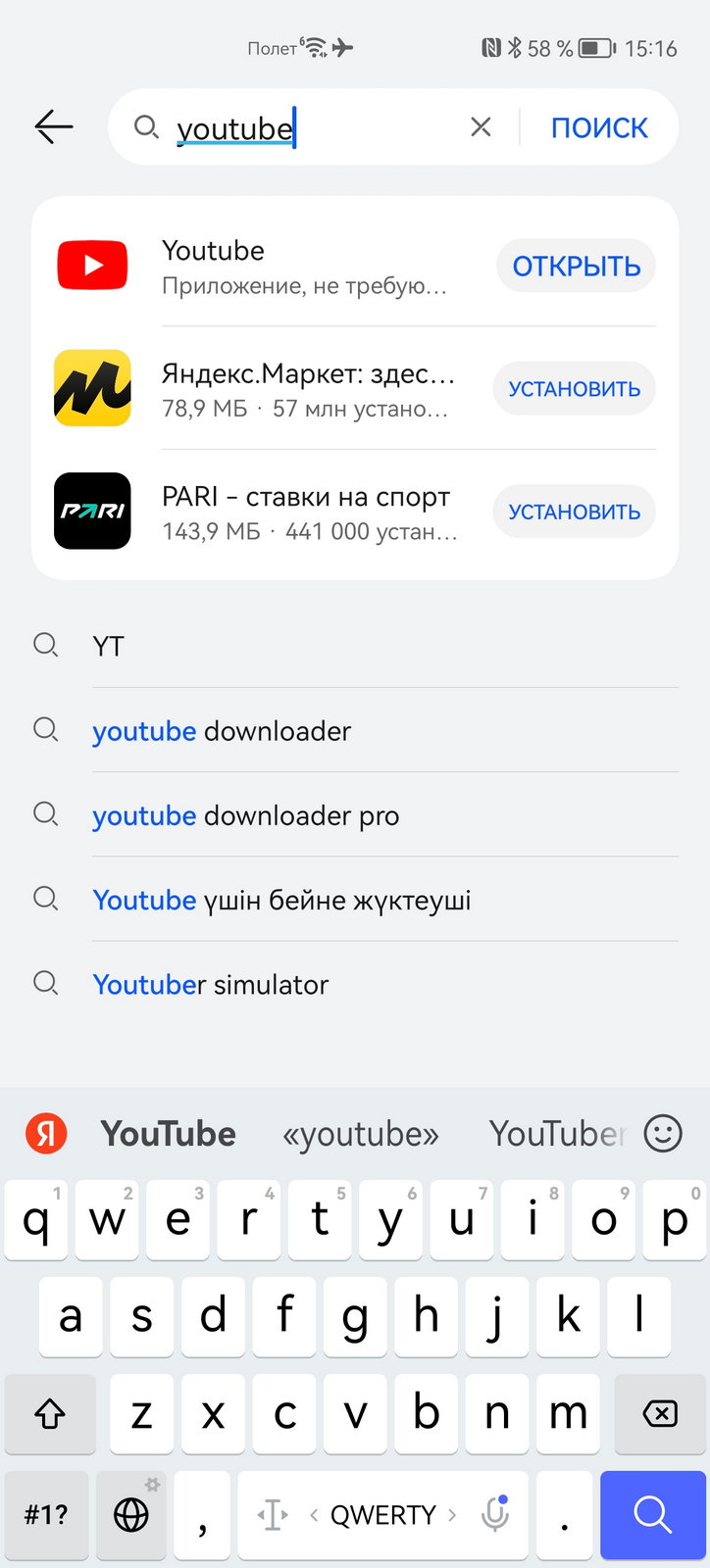
Шаг 2. На странице надо нажать «Открыть», и всё!
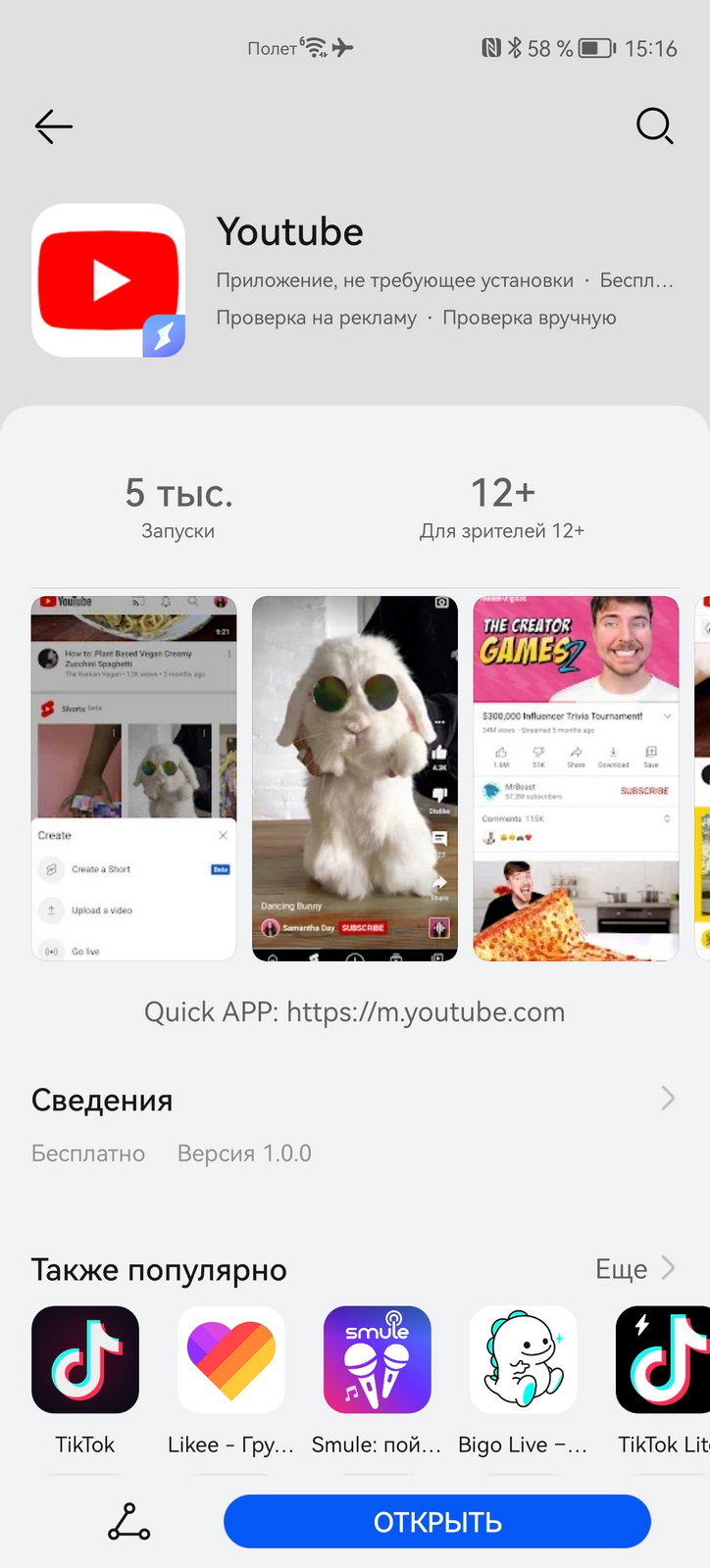
Изначально веб-версия сразу предложит создать иконку на рабочем столе. В дальнейшем это можно сделать, нажав на четыре точки вверху экрана и выбрав первую опцию «Добавить на рабочий стол».
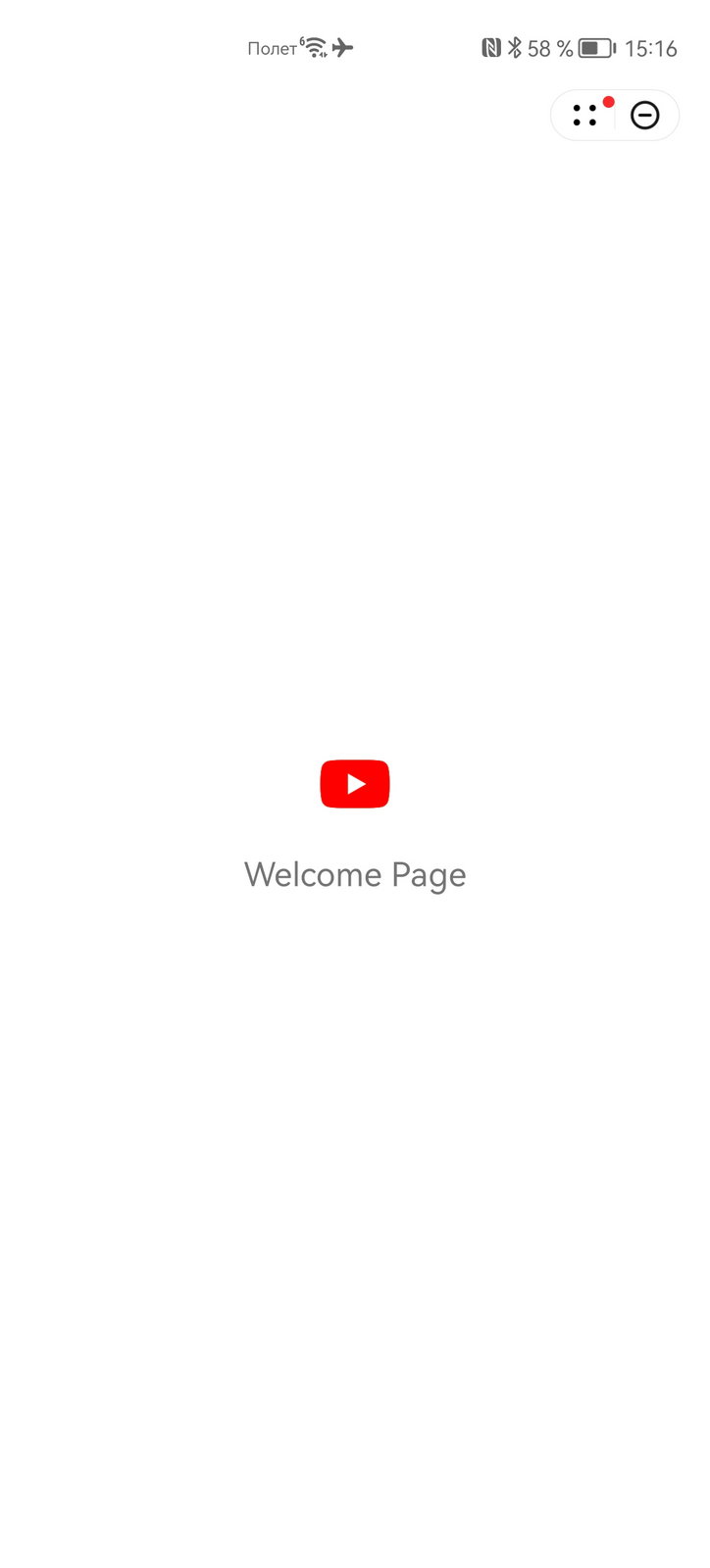
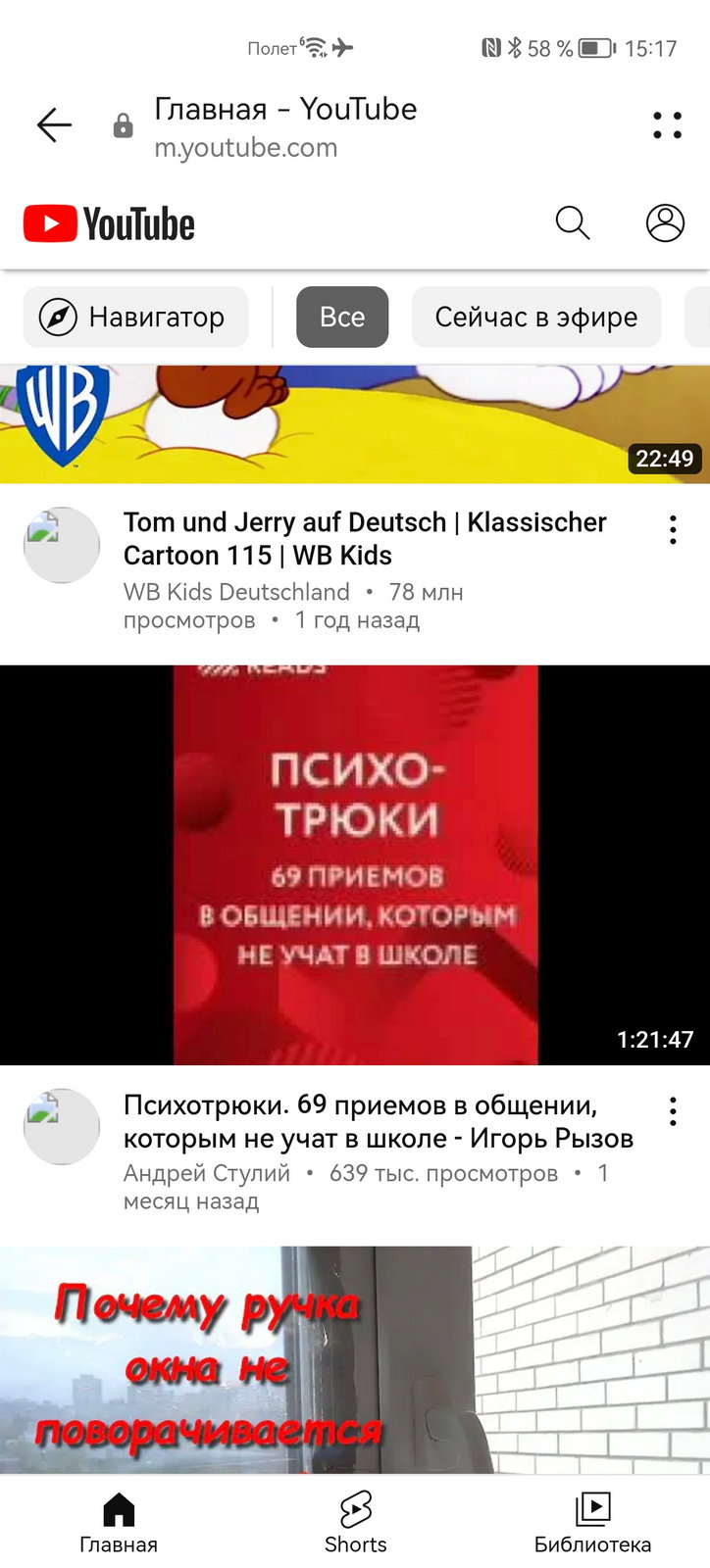
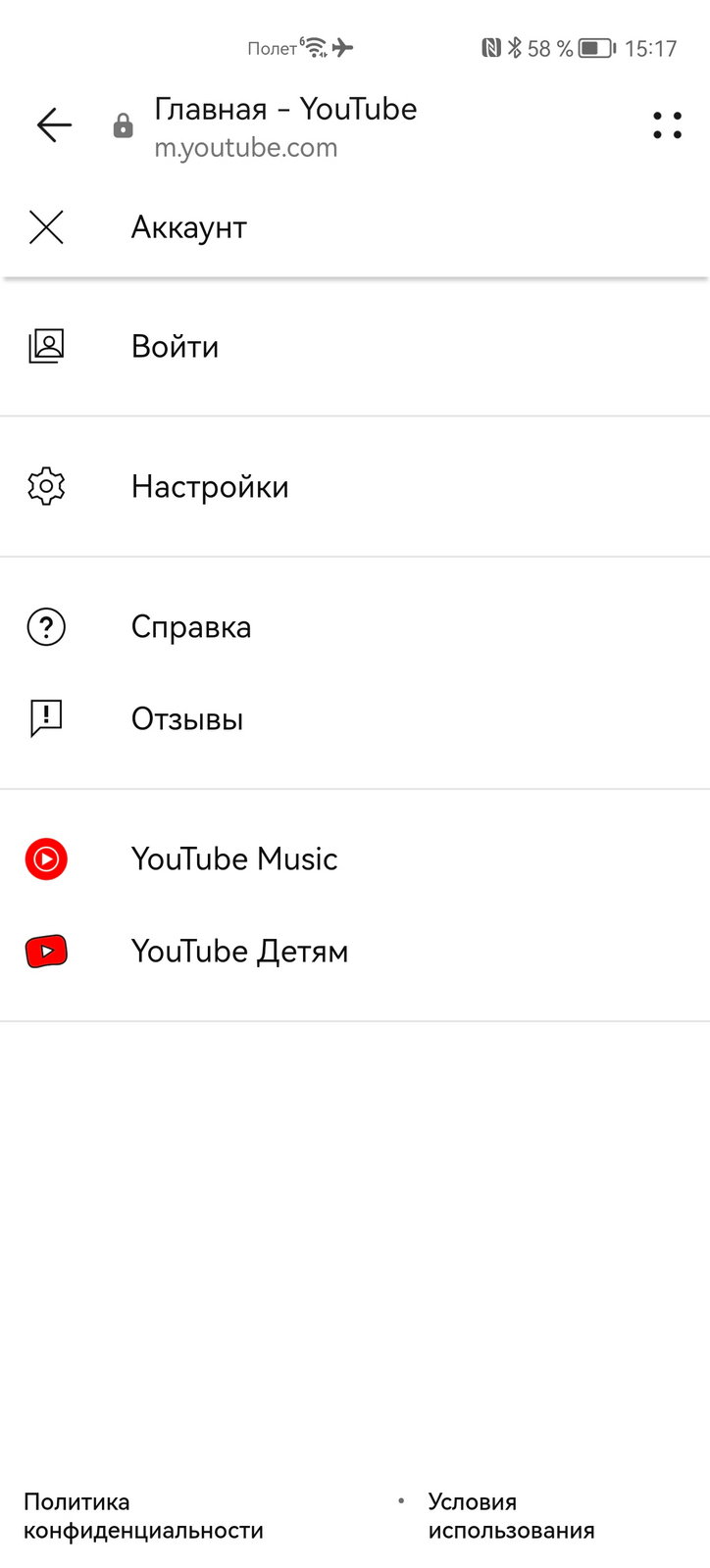
А под четырьмя точками есть круглая иконка для входа, куда нужно ввести свой Google-аккаунт, чтобы получить доступ к своим персональным настройкам и плейлистам.
Вариант 2: установить приложение YT
YT, или YouTube Vanced, — это бесплатный клиент для YouTube, преимущество которого в мощном встроенном блокировщике рекламы (но это на усмотрение каждого, при первом включении можно настроить).
Шаг 1. Открываем AppGallery, в поисковой строке пишем YT, нажимаем «Загрузить».
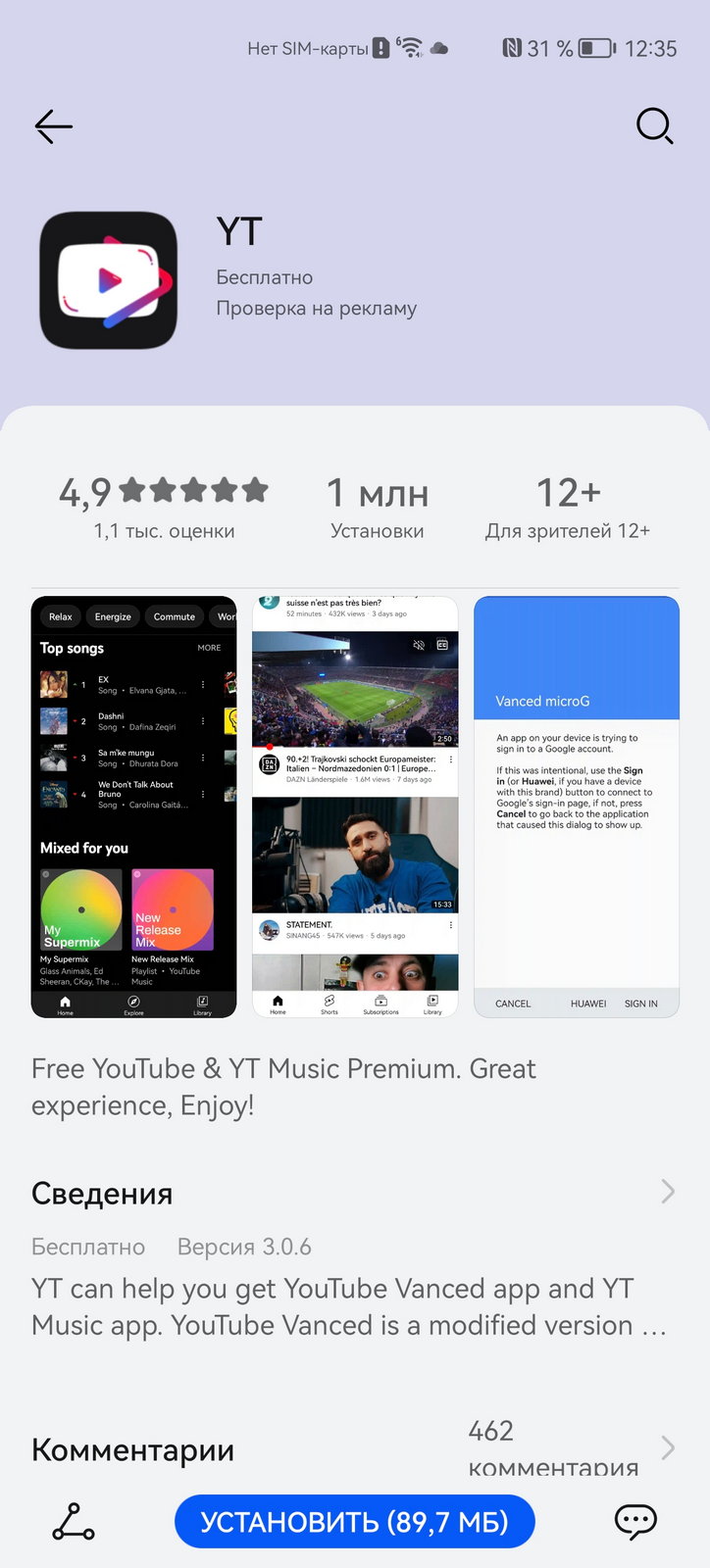
Шаг 2. Дальше запускаем YT и разрешаем установить весь необходимый софт, соглашаясь с запросами.
YT – это ещё не YouTube, а лишь помощник-комбайн, который позволит установить и YouTube Vanced, и YouTube Music, и Vanced microG. YT Music можно ставить по желанию, а YouTube Vanced и Vanced microG — обязательно. Так, установить Vanced microG важно для авторизации в Google-аккаунте и доступа к подпискам и плейлистам.
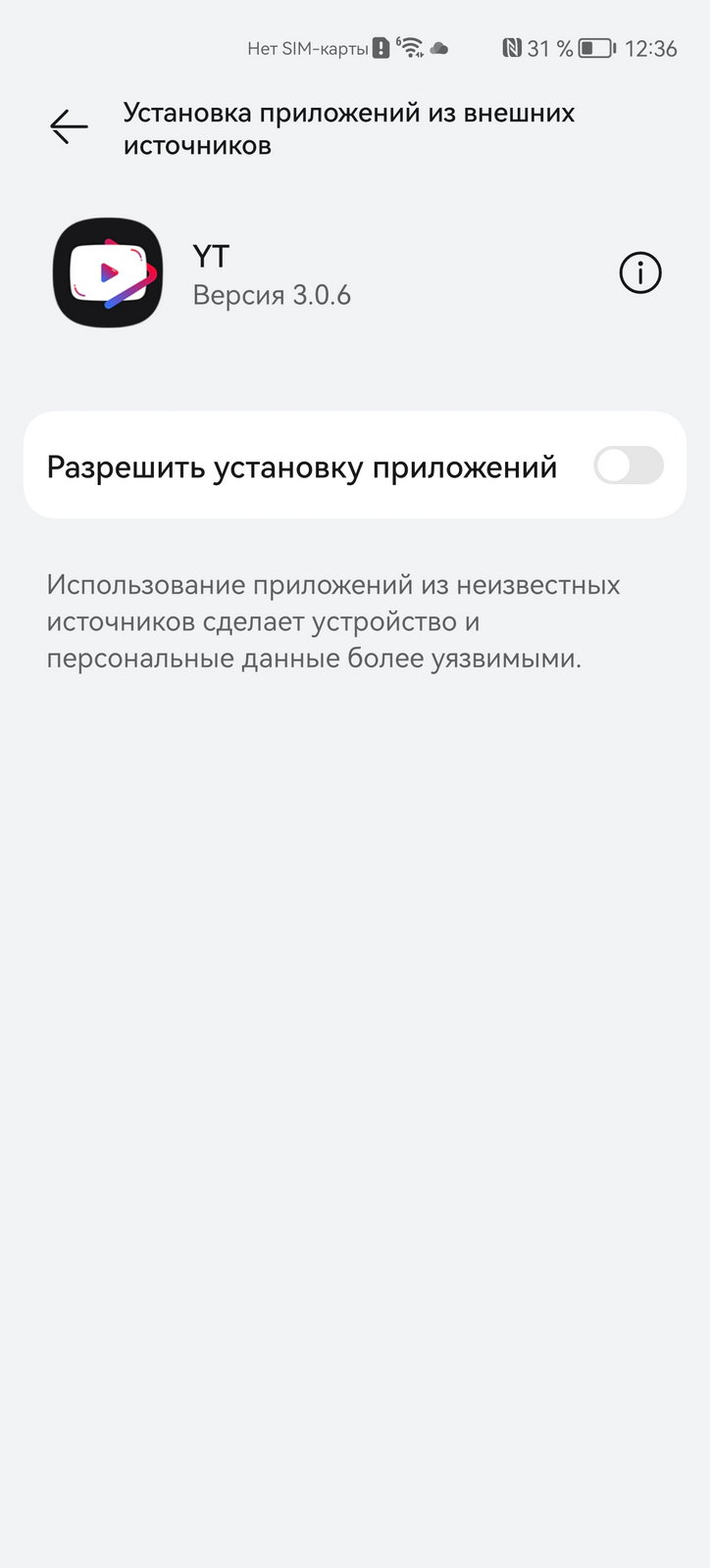
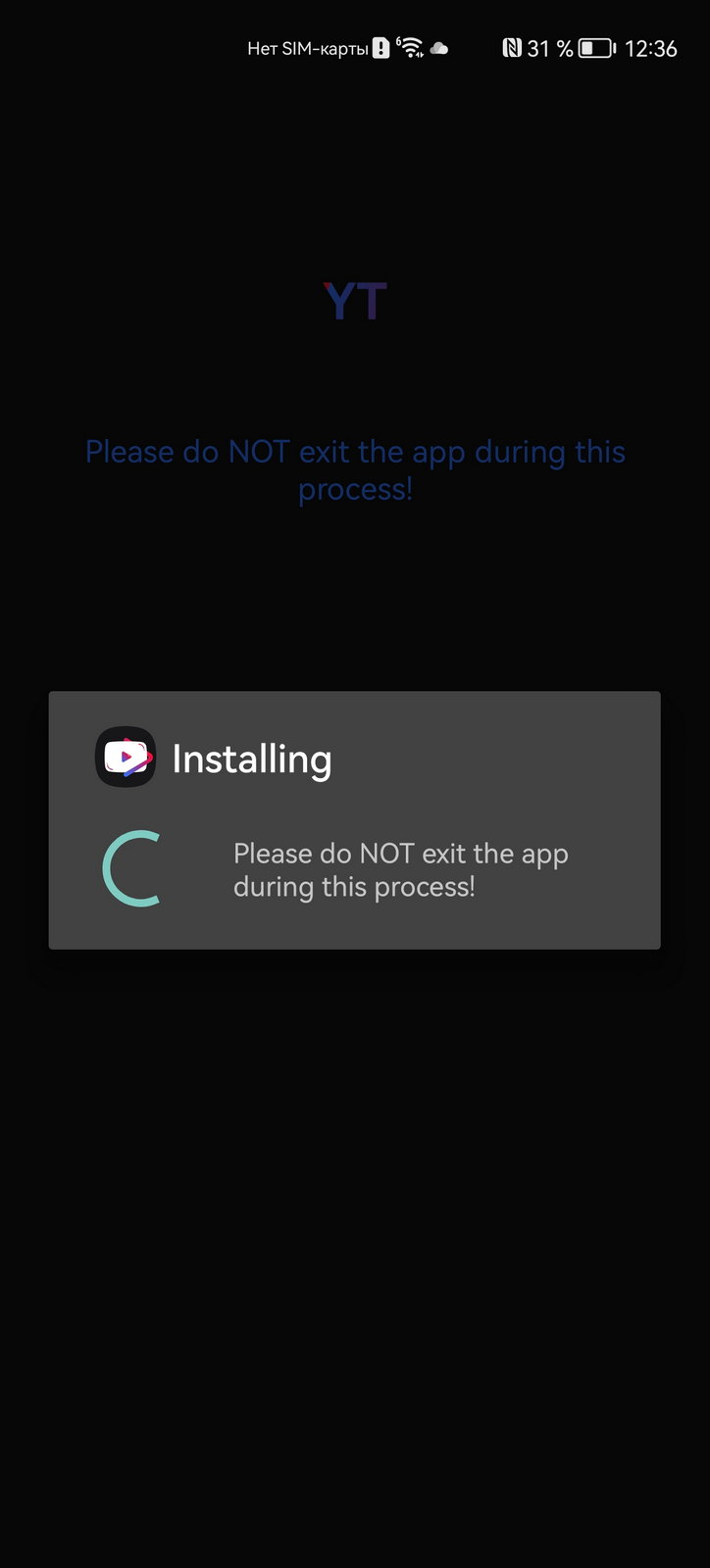
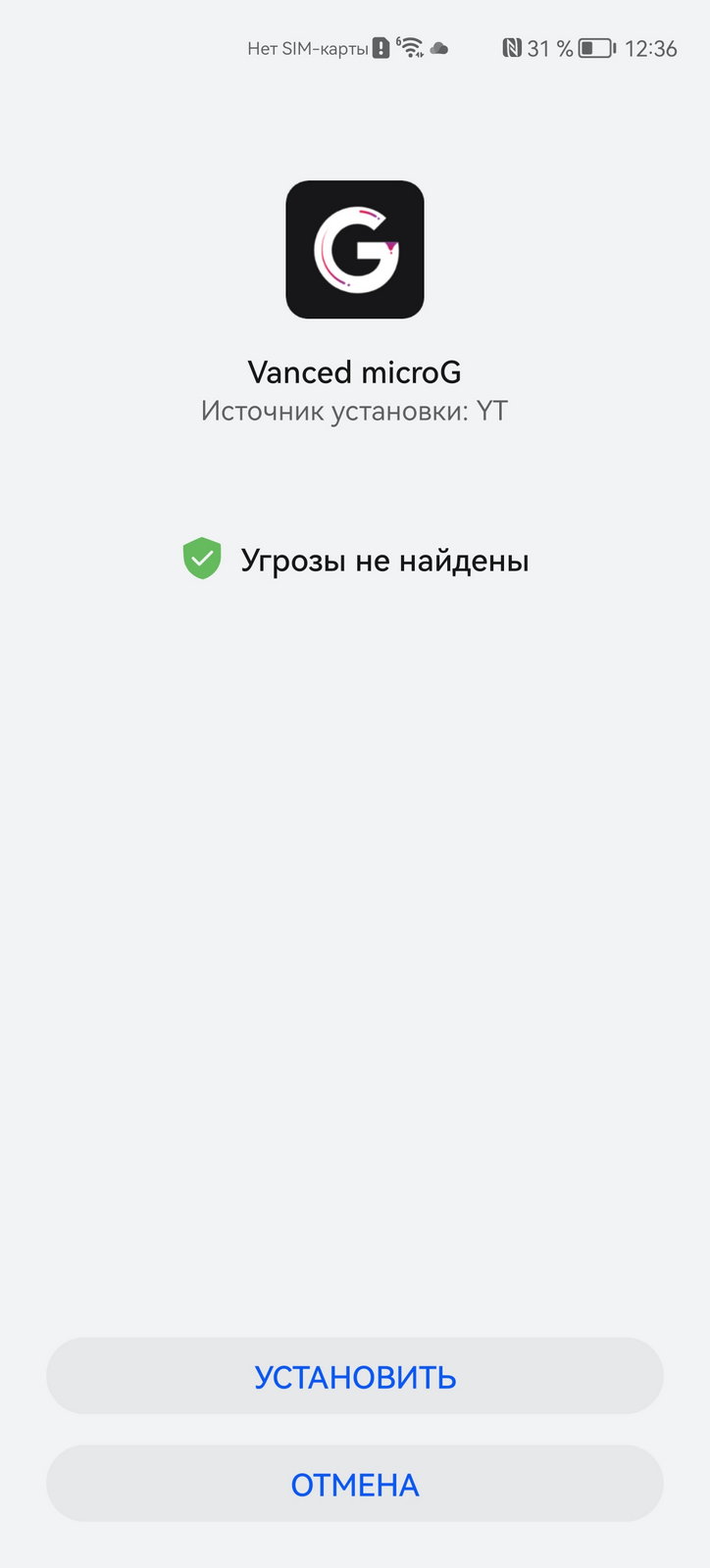
Шаг 3. Наслаждаемся!
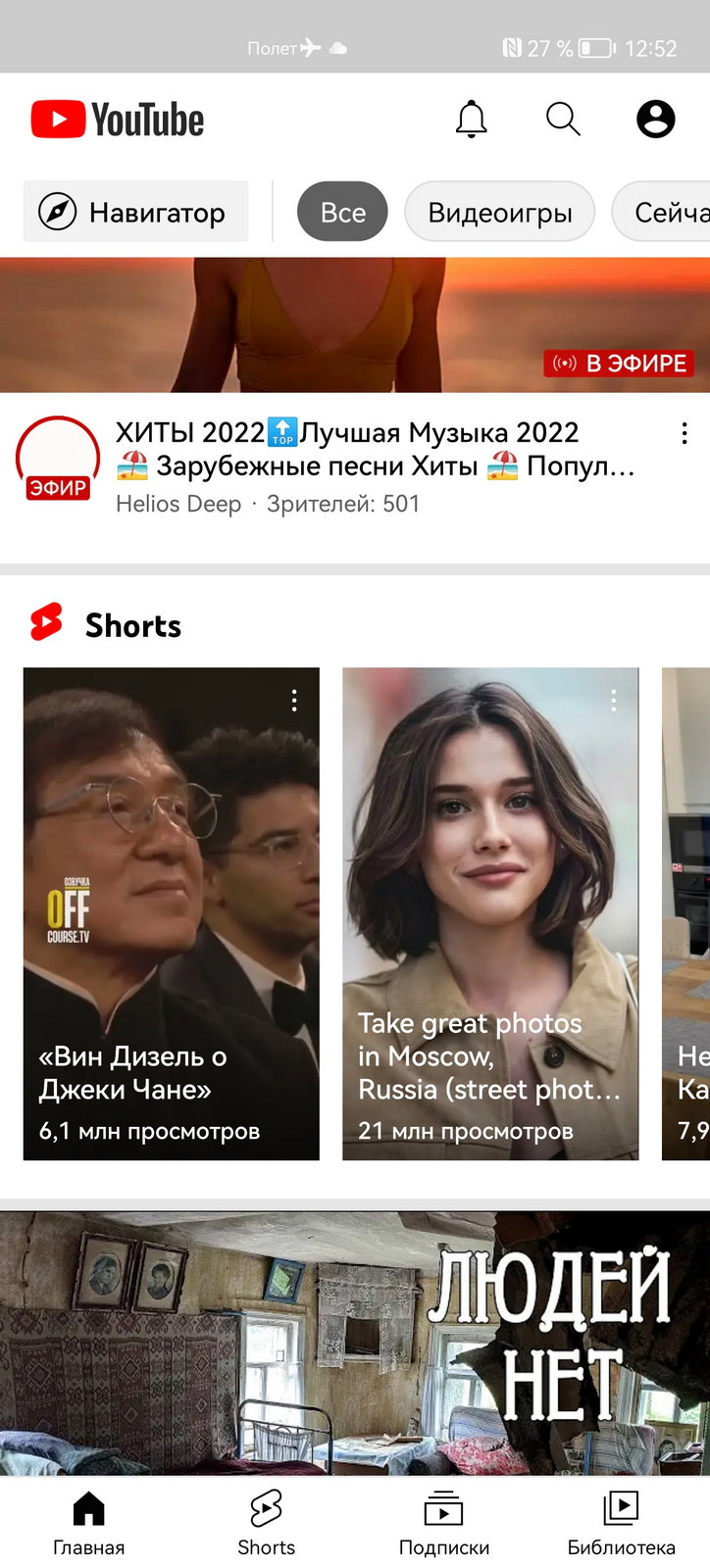
Шаг 4. Насладившись, можно ещё добавить Google-аккаунт. Тут всё элементарно. Наверху экрана есть иконка для входа. Нажимаем, выбираем Add account. Дальше в нижней правой части экрана выбираем опцию «Войти», а затем вводим свои логин и пароль. Если вы используете двухфакторную авторизацию, то Google пришлет SMS или пуш с кодом.
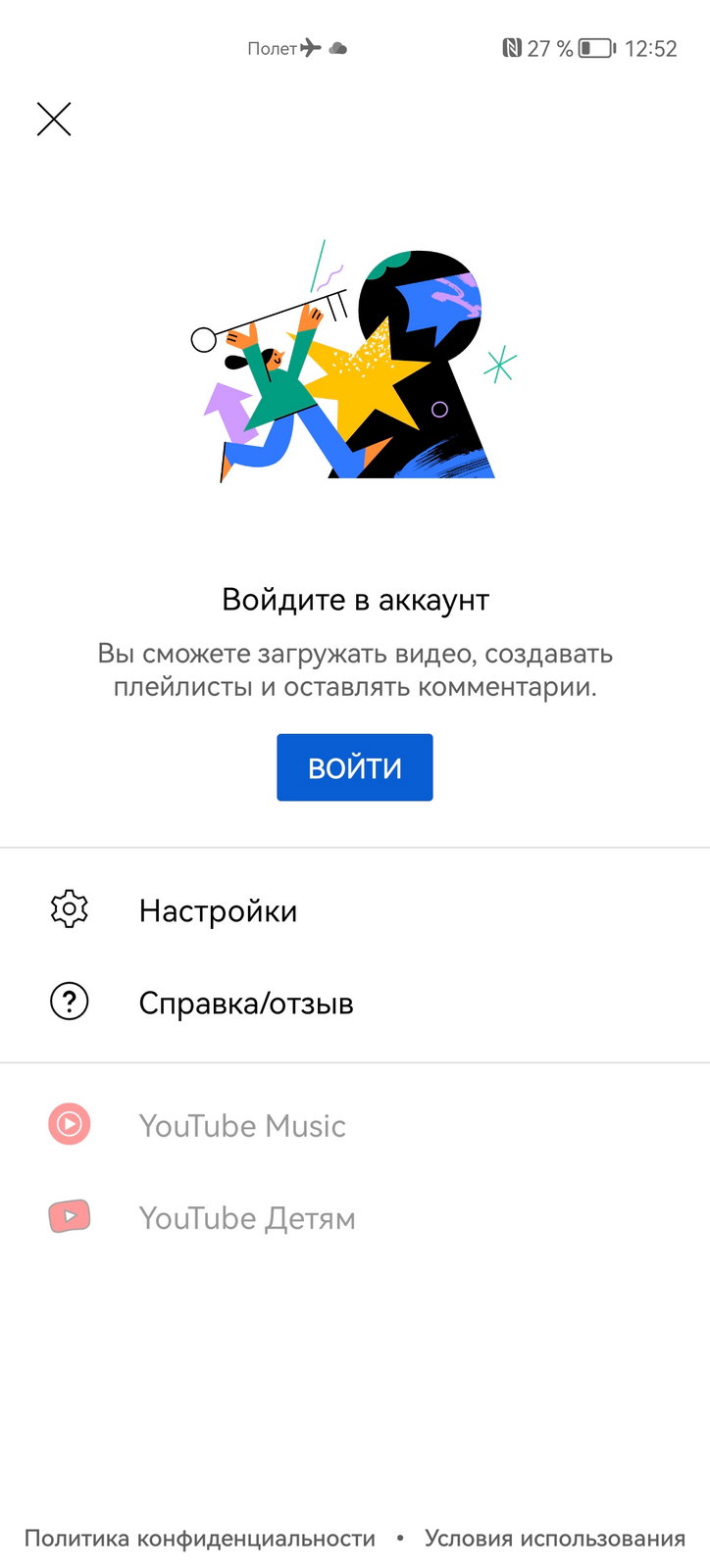
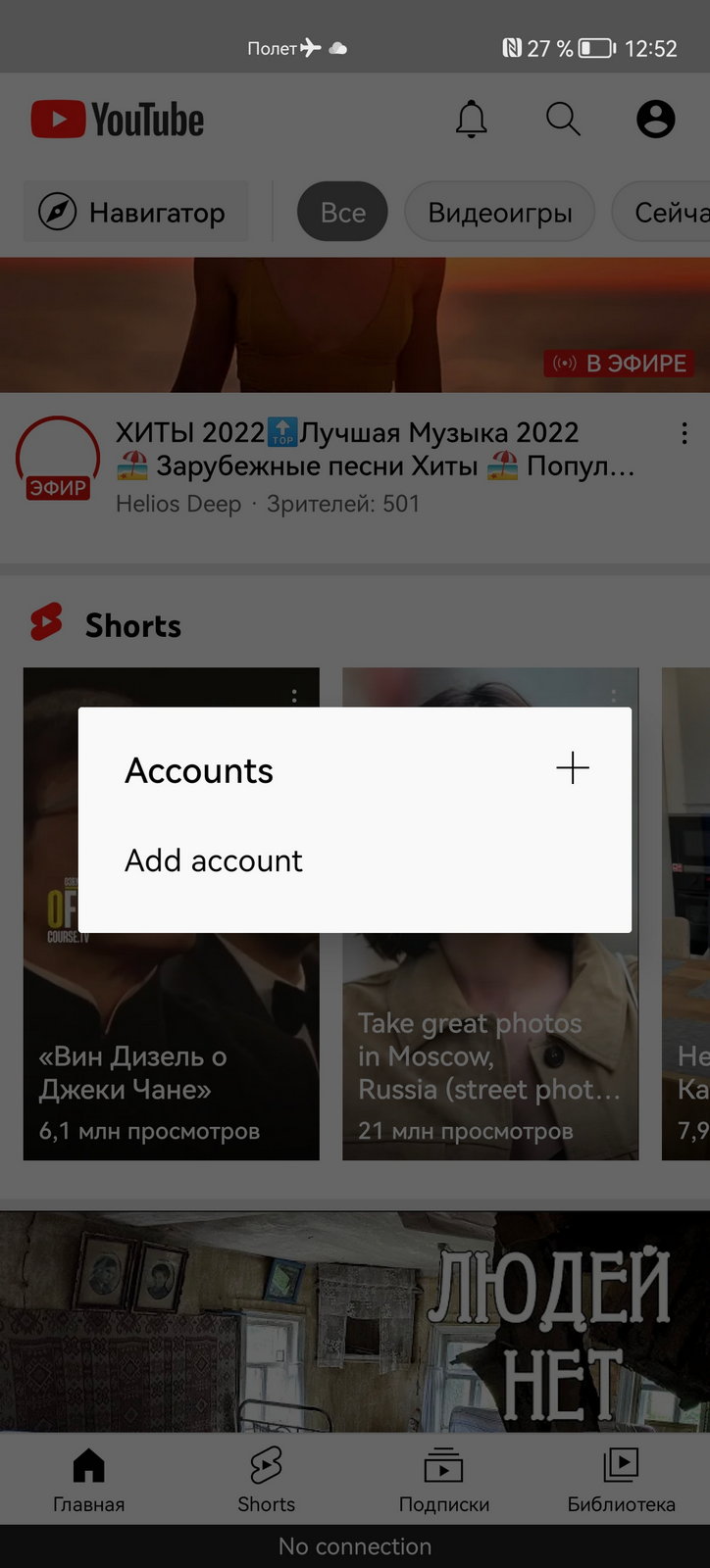
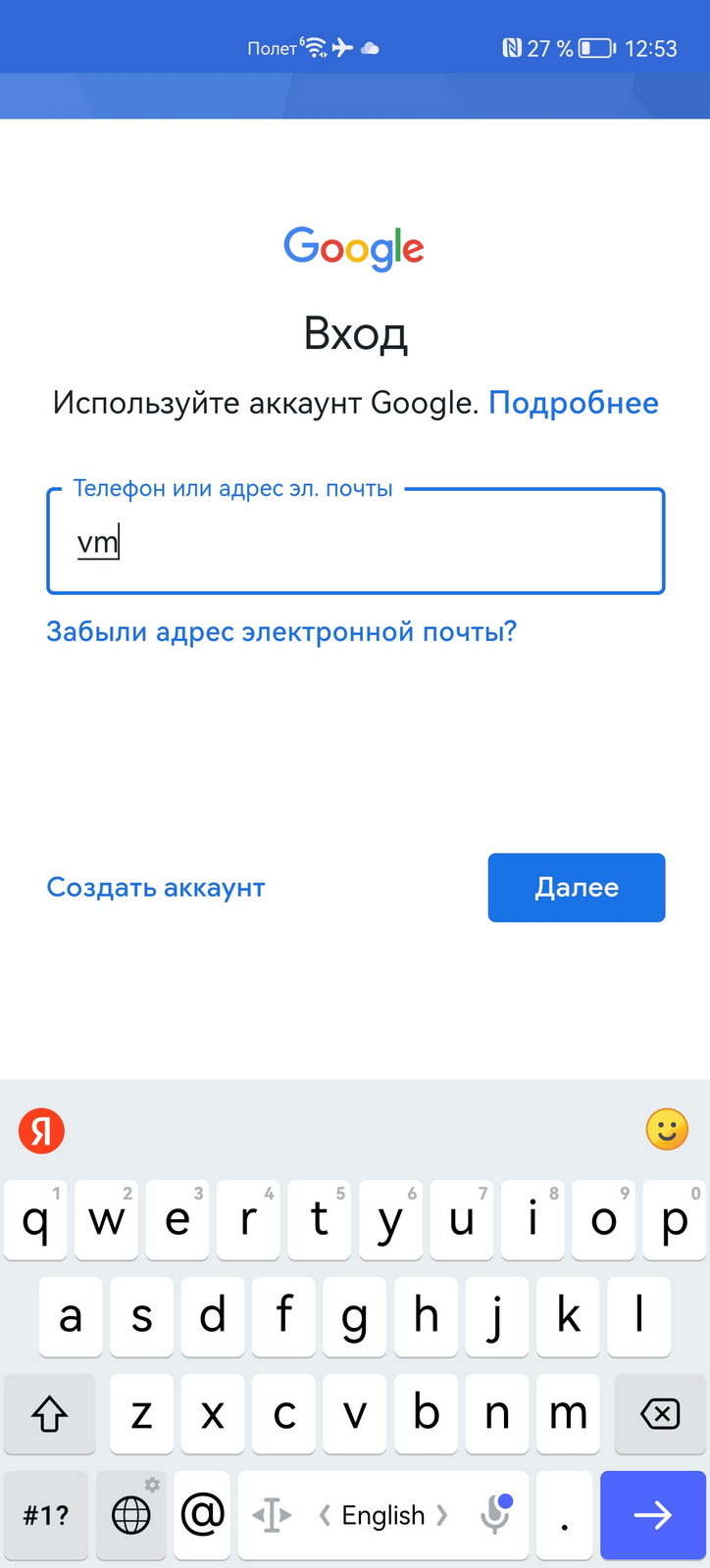
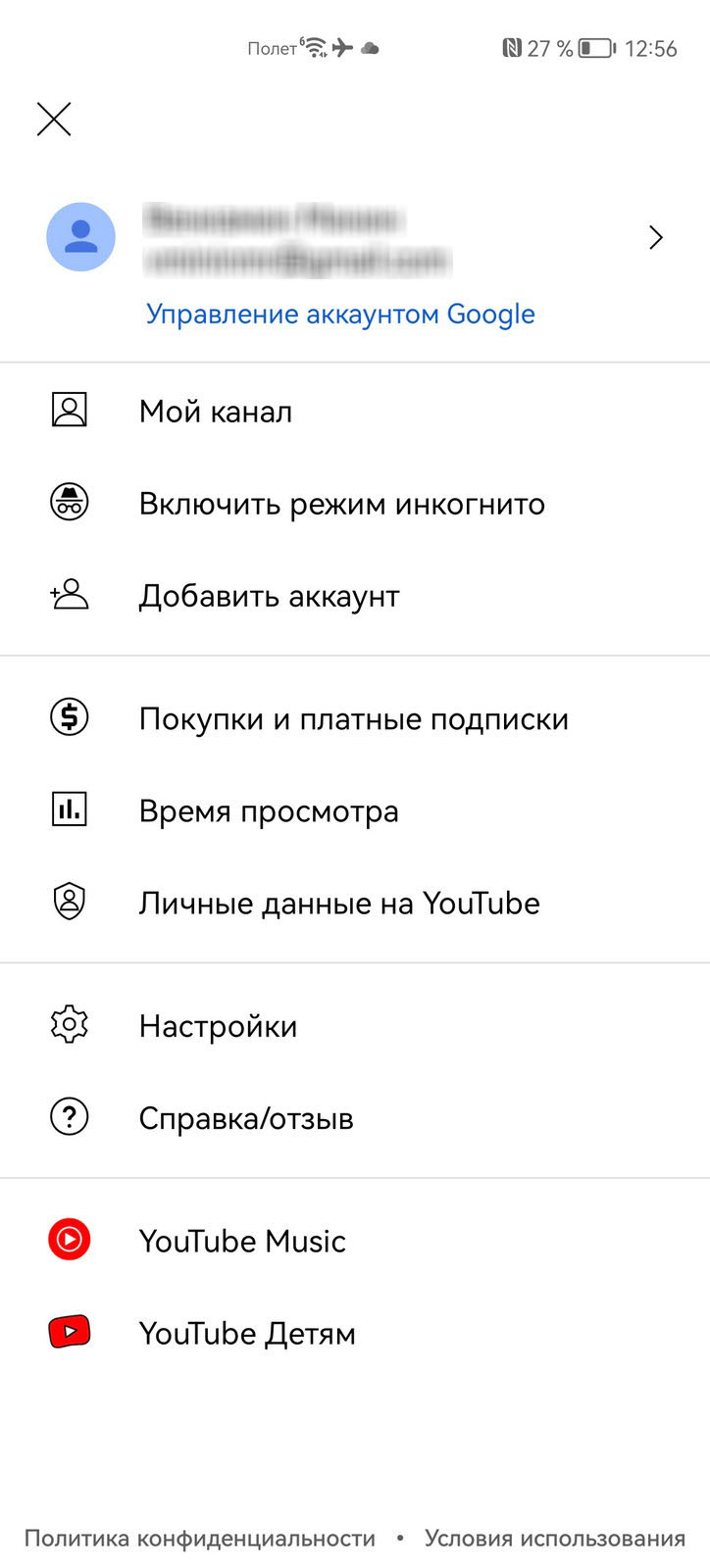
УстановитьYouTube Vanced просто, работает он на смартфонах HUAWEI аналогично официальному клиенту. Все подписки и плейлисты на тех же местах (плюс нет рекламы!).
